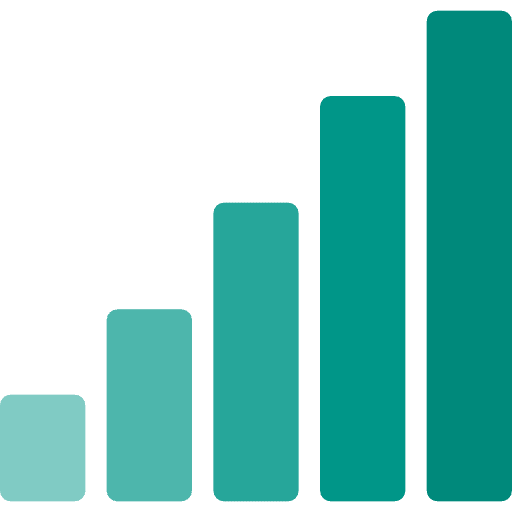Uma pergunta frequente é onde o ícone de WiFi ou rede está localizado na barra de tarefas. Em alguns casos, o ícone de WiFi ou rede não fica visível na barra de tarefas ou na área de notificação do Windows 10.
A bandeja do sistema é onde o ícone do WiFi ou da rede deve estar visível. Você pode abrir rapidamente determinados aplicativos ou alterar configurações por meio da área de notificação. Exemplos de ícones que podem aparecer na área de notificação incluem controle de volume, status da rede e status da bateria. Alguns aplicativos também usam a área de notificação para exibir notificações ou fornecer acesso rápido a determinados recursos.
Se estiver faltando o ícone de Wi-Fi ou rede na barra de tarefas ou na área de notificação, veja como adicioná-lo novamente.
Mostrar ícone de WiFi ou rede na barra de tarefas
A primeira coisa que recomendo verificar é ver se o ícone de WiFi ou rede está no menu flutuante encontrar. Para verificar isso, clique à esquerda ao lado do hora e data Pressione a seta para cima para abrir o menu flutuante.
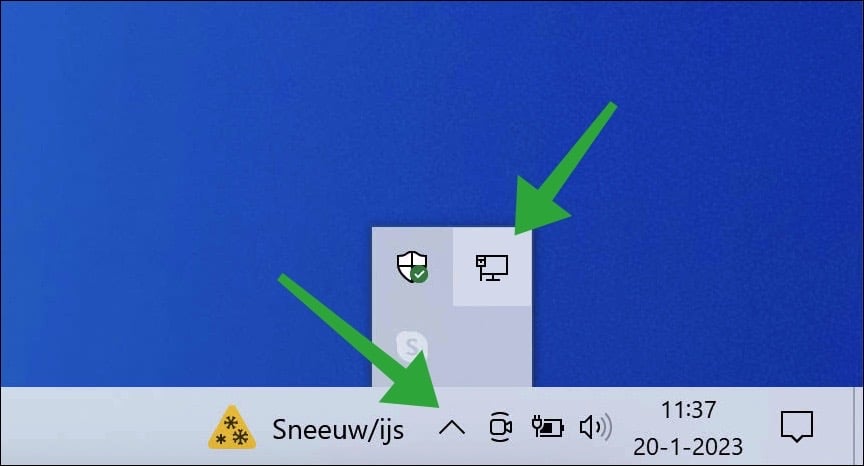
Se o ícone de Wi-Fi ou rede estiver aqui, clique com o botão esquerdo no ícone de Wi-Fi ou rede e arraste-o para os outros ícones na bandeja do sistema. O ícone de WiFi ou rede agora será movido para a bandeja do sistema e estará disponível lá.
Se você não vir o ícone de Wi-Fi ou de rede, na área de notificação ou no menu flutuante, verifique se o Wi-Fi ou o ícone de rede estão ativados.
Clique com o botão direito na barra de tarefas. No menu, clique em “configurações da barra de tarefas”.
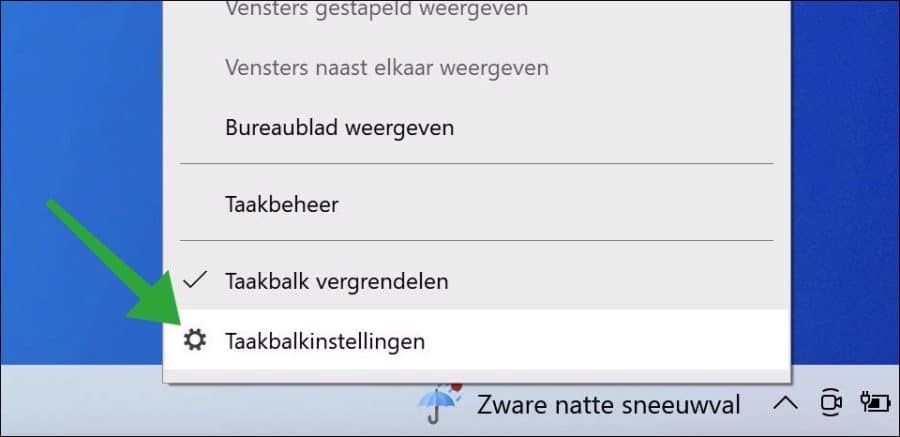
Na seção “Bandeja do sistema”, clique no link “Ativar ou desativar ícones do sistema”.
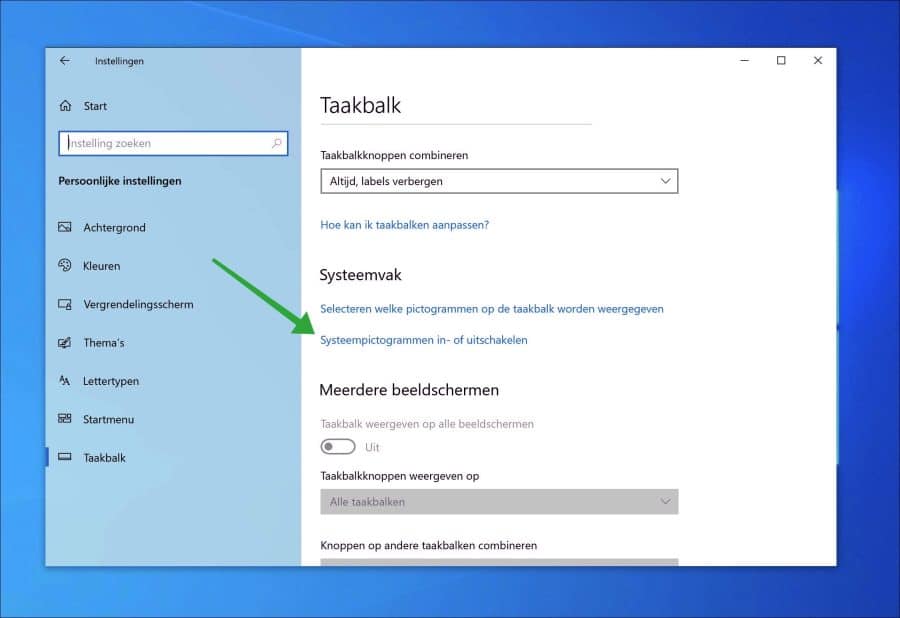
Habilite o ícone do sistema “Rede” movendo o controle deslizante para “ligado”.
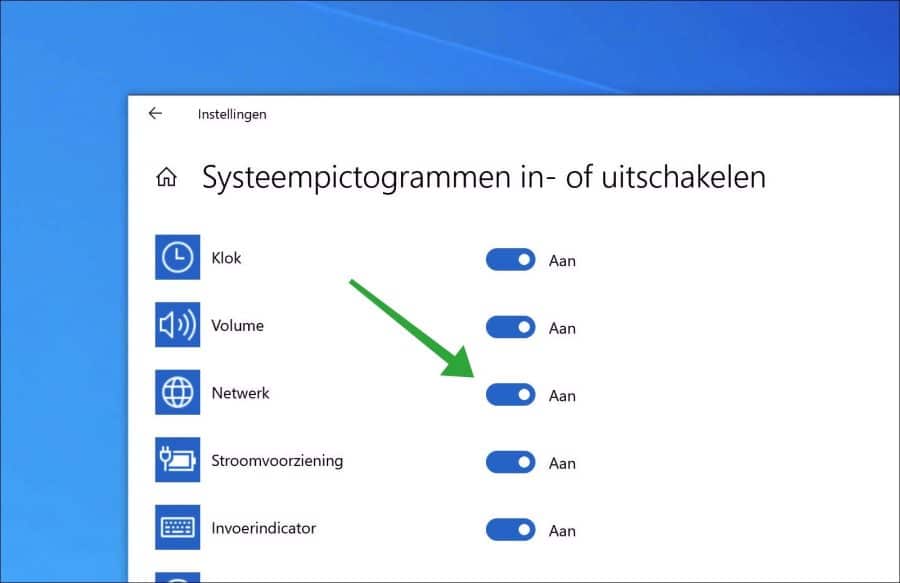
Agora você verá o ícone de rede ou WiFi na barra de tarefas. Agora é possível conectar ou alterar propriedades rapidamente.
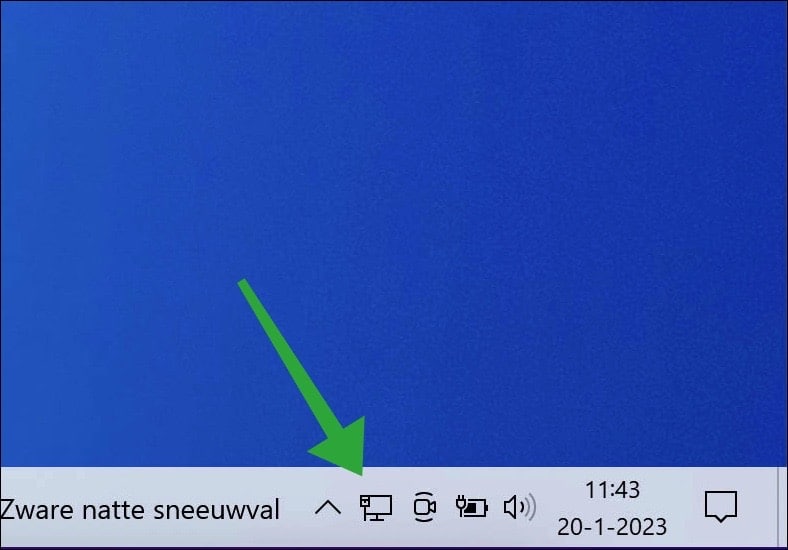
Espero que isso tenha ajudado você. Obrigado por ler!
Leia mais:
- Altere a senha do WiFi no Windows 11 ou 10.
- Verifique a intensidade do sinal WiFi no Windows 11 ou 10.
- Adicione uma rede WiFi oculta no Windows 11 ou 10.
- Reinstale o driver WiFi no Windows 11 ou 10.
- Meu PC com Windows 10 ou Windows 11 é compatível com WiFi versão 6?
- Bloquear rede WiFi no Windows 10? É assim!